
إعداد الشاشة والعمليات لطباعة الملفات المحفوظة
عند الضغط على <الوصول إلى الملفات المخزنة> على الشاشة <الصفحة الرئيسية>، ثم الضغط على <الشبكة> أو <وسائط الذاكرة> لطباعة الملفات، سوف تظهر شاشة الإعداد التالية.

|
|
بناءً على الوظيفة، راجع وظيفة <نسخ> للاطلاع على التفاصيل.
|
شاشة إعداد الشبكة/وسائط الذاكرة
شاشة إعدادات الطباعة
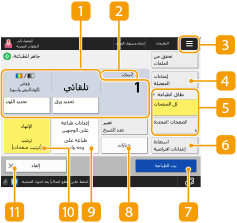
 حالة الإعدادات الحالية وأزرار الإعداد
حالة الإعدادات الحالية وأزرار الإعداد
يتم عرض حالة الإعداد مثل حجم الورق المستخدم للطباعة عليه وعدد مرات الطباعة. احرص على تأكيد الإعدادات للطباعة بصورة صحيحة. لتغيير الإعدادات، اضغط على الزر الموجود أسفل قسم العرض. لتغيير عدد مرات الطباعة، أدخل الرقم باستخدام المفاتيح الرقمية.
يُمكنك تحديد وضع الألوان المناسب للطباعة بالضغط على <تحديد اللون>.
يمكنك اختيار حجم/نوع الورق ومصدر الورق بالضغط على <تحديد ورق>.
 عدد الملفات المحددة
عدد الملفات المحددة
يتم عرض عدد الملفات المحددة.
عند اختيار ملفات متعددة، سوف يظهر الزر <تغيير عدد النُسخ>. لتغيير عدد مرات الطباعة، اضغط على هذا الزر.
اضغط على هذه الأيقونة لتسجيل الإعدادات الحالية في <إعدادات المفضلة> من  أو لتغيير إعدادات المصنع الافتراضية للطباعة.
أو لتغيير إعدادات المصنع الافتراضية للطباعة.
 أو لتغيير إعدادات المصنع الافتراضية للطباعة.
أو لتغيير إعدادات المصنع الافتراضية للطباعة. <إعدادات المفضلة>
<إعدادات المفضلة>
سَجِّلْ إعدادات المسح الضوئي المستخدمة بصورة متكررة هنا مقدمًا لسهولة تذكرها عند الحاجة إليها.
 <نطاق الطباعة>
<نطاق الطباعة>
حدد هذا الإعداد عند اختيار ملف من صفحتين أو أكثر. لطباعة جميع صفحات الملف، اضغط على <كل الصفحات>، أو لتحديد الصفحات لطباعتها، اضغط على <الصفحات المحددة> وأدخل نطاق الصفحات لطباعتها.
 <استعادة إعدادات افتراضية>
<استعادة إعدادات افتراضية>
لتغيير إعدادات الطباعة في قيم الإعداد المسجلة في <تغيير الإعدادات الافتراضية>. <تغيير الإعدادات الافتراضية>
 <بدء الطباعة>
<بدء الطباعة>
لبدء الطباعة.
 <خيارات>
<خيارات>
تُمكّنك من تحديد إعدادات الوظائف التي لا تظهر في  /
/ . لمعرفة التفاصيل الخاصة بكل عنصر إعداد، راجع الخيارات.
. لمعرفة التفاصيل الخاصة بكل عنصر إعداد، راجع الخيارات.
 /
/ . لمعرفة التفاصيل الخاصة بكل عنصر إعداد، راجع الخيارات.
. لمعرفة التفاصيل الخاصة بكل عنصر إعداد، راجع الخيارات. <إعدادات طباعة على الوجهين>
<إعدادات طباعة على الوجهين>
اختر نوع الطباعة على الوجهين.

إذا اخترتَ ملف PDF عند تعيين <تحديد ورق> على <تلقائي>، واختلف حجم الصفحة الأمامية والخلفية، فستتم طباعة الصفحات كُنسخ أحادية الوجه على ورق بنفس حجمها. إذا كنتَ ترغب في طباعة هذه الأوراق كمستندات ثنائية الوجه، فحدّد حجم الورق المناسب مقدمًا.
 <الإنهاء>
<الإنهاء>
حدد طريقة الإنهاء.
يتوافر عند طباعة ملفات PDF/XPS.
 <إلغاء>
<إلغاء>
إلغاء إعدادات الطباعة والعودة إلى شاشة اختيار الملف.
الخيارات
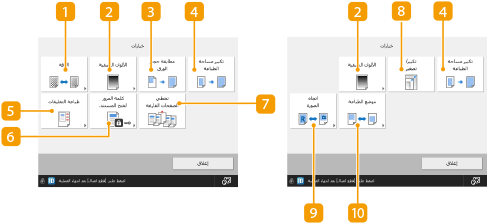
 <الدقة>
<الدقة>
تُمكّنك من اختيار الدقة.
 <الألوان النصفية>
<الألوان النصفية>
تُمكّنك من اختيار نموذج طباعة الألوان النصفية لكي تطابق الملف الذي تريد طباعته.
<الدقة>: لتمكين طباعة دقيقة، حتى تظهر مخططات البيانات النصية، وغيرها، بوضوح أكبر. وهذا الوضع مثالي لطباعة البيانات التي تحتوي على الكثير من النصوص أو الخطوط الدقيقة.
<تدرج الألوان>: لتمكين الطباعة بتدرجات ألوان متجانسة ومخططات واضحة. يُمكنك ضبط هذا الإعداد لطباعة الأشكال والرسومات البيانية التي تستخدم التدرجات بسلاسة.
<انتشار الخطأ>: وهو مناسب لطباعة حواف بيانات CAD والبيانات التي تحتوي على نص وخطوط دقيقة وغيرها بوضوح.
 <مطابقة حجم الورق>
<مطابقة حجم الورق>
لضبط حجم ملف PDF/XPS لكي يطابق حجم الورق عند الطباعة.
 <تكبير مساحة الطباعة>
<تكبير مساحة الطباعة>
للمساعدة على تضييق الهوامش الفارغة من كلا جانبي الصفحة وتكبير المساحة المطبوعة.
 <طباعة التعليقات>
<طباعة التعليقات>
لإضافة تعليقات عند طباعة ملفات PDF.
 <كلمة المرور لفتح المستند.>
<كلمة المرور لفتح المستند.>
لطباعة ملفات PDF محمية بكلمة مرور عن طريق إدخال كلمة المرور المطلوبة لفتحها.

عند طباعة ملفات PDF متعددة مزودة بكلمة مرور، لا بد أن يتضمن كل ملف PDF كلمة المرور نفسها لاستخدام هذه الوظيفة.
 <تخطي الصفحات الفارغة>
<تخطي الصفحات الفارغة>
تُمكّنك من إعداد الجهاز لاكتشاف الصفحات الفارغة المدرجة في المستندات وعدم طباعتها.
 <تكبير/تصغير>
<تكبير/تصغير>
تُمكّنك من ضبط حجم صورة الملفات بتنسيق JPEG وTIFF لمطابقة حجم الورق عند الطباعة.
 <اتجاه الصورة>
<اتجاه الصورة>
تُمكّنك من ضبط الجهاز لاكتشاف نسبة عرض الصورة تلقائيًا لملف بتنسيق JPEG أو TIFF وطباعتها عموديًا أو أفقيًا حسب الحاجة. كما يُمكنك تحديد الطباعة عموديًا أو أفقيًا بشكل يدوي.
 <موضع الطباعة>
<موضع الطباعة>
تُمكّنك من ضبط موضع الطباعة لملفات بتنسيق JPEG وTIFF للوسط أو أعلى يسار الصفحة عند الطباعة.

|
|
لمعلومات عن تنسيقات الملفات، راجع خيارات النظام.
يتم عرض عدد الصفحات المتبقية إذا تم تعيين حد للصفحات بواسطة إدارة معرف القسم. لمعلومات عن ضبط إدارة مُعرّف القسم وحدود الصفحات، راجع تكوين إعدادات إدارة معرف القسم.
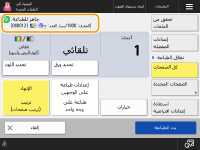
يمكن تعيين/تغيير الوظائف التالية فقط عند تحديد أنواع ملفات مختلفة (مثل PDF وJPEG) في الوقت نفسه.
ألوان
تحديد ورق
طباعة على الوجهين
تغيير عدد النُسخ
|
